reklama
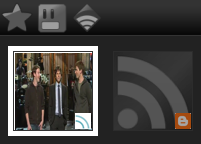 Vsadím se, že máte ve službě Google Reader mnoho zdrojů. Možná máte tolik kanálů, že jste vypnuli nepřečtený počet, takže vás to nepřivedlo k šílenství. Pravděpodobně jste je uspořádali do složek, takže si můžete přečíst zdroje podle vaší nálady. Přesto, pokud jste něco jako já, pravděpodobně stále ještě nikdy nepřijdete, abyste si tyto kanály četli dost často.
Vsadím se, že máte ve službě Google Reader mnoho zdrojů. Možná máte tolik kanálů, že jste vypnuli nepřečtený počet, takže vás to nepřivedlo k šílenství. Pravděpodobně jste je uspořádali do složek, takže si můžete přečíst zdroje podle vaší nálady. Přesto, pokud jste něco jako já, pravděpodobně stále ještě nikdy nepřijdete, abyste si tyto kanály četli dost často.
Trik spočívá v tom, že je to lákavější. Existuje mnoho způsobů, jak získat přístup ke zdrojům Google Reader, díky nimž některé články vynikají z davu a jsou lákavější. Pokud si zvyknete některé z nich používat, zjistíte, že není vůbec problém zůstat ve smyčce se svými oblíbenými kanály.
Trik 1: Google Reader Play
Google Play je nová hračka, kterou Google sám vytvořil pro Google Reader. Je to působivý způsob, jak zobrazit více vizuální příspěvky z vašich zdrojů.
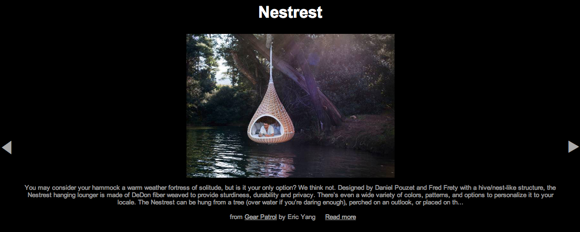
Při používání služby Google Play je snadné označovat příspěvky hvězdičkami, sdílet je a sdílet je podle obvyklého prostředí služby Google Reader. Pokud si přejete, můžete miniatury skrýt dole a navíc můžete stisknutím jediného tlačítka zobrazit všechny položky jako prezentaci. Skvělé, pokud jste unavení a znudění! Videa YouTube se také automaticky přehrají v rámci Google Reader Play.

Google Play původně začíná jen s doporučenými zdroji, můžete to však upravit podle svých představ a přidat sdílené položky a další kategorie přátel.
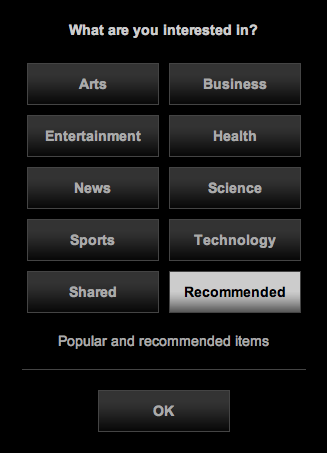
Trik 2: Feedly
Krmivo je rozšíření pro Firefox, Chrome a Safari (má také aplikaci pro iPhone). Co Feedly dělá, je přepracovat rozvržení vašich nepřečtených položek ve zdroji Google Reader, aby vypadaly lépe způsobem navrženým tak, aby je bylo možné procházet neuspěchaně. Rozděluje jednotlivé složky a zobrazuje miniatury a krátké úryvky příspěvku s jednotlivými názvy.
Navíc, Feedly obsahuje několik položek nahoře s velkými miniaturami v polo-časopisovém stylu. Také odkazy na váš účet Twitter, což usnadňuje sdílení věcí, které najdete.

Vše se synchronizuje zpět do Google Reader, takže pokud použijete jinou metodu čtení vašich kanálů později (jako třeba samotný Google Reader), nebudete to všechno znovu číst. Pokud jste procházeli celou stránku a nic vás nezachytilo, jednoduše to označíte jako přečtené a aktualizované. Voila! S novou stránkou plnou zajímavých věcí si můžete hrát.
Trik 3: Vytvořte tlačítka „Další záložka“ na panelu nástrojů
Tato tlačítka „Next Bookmark“ se snadno nastavují, ale zdá se, že lidé zapomínají, že existují. Vydejte se Google Reader a klikněte na „Spravovat předplatné“V levém dolním rohu. Klikněte na „Goodies“A přejděte dolů. Máte možnost vytvořit jednoduchý „další“Nebo vyberte konkrétní složku a vytvořte„další“Pouze pro tuto složku.

Osobně jsem vytvořil několik tlačítek se svými oblíbenými složkami, abych je mohl použít jako jakýsi personalizovaný StumbleUpon.

Tipy a triky pro alternativní krmení
Pokud chcete získat další skvělé způsoby prohlížení zdrojů nebo používání Google Reader, podívejte se na tyto články:
- Desktop Google Reader - Skvělý RSS Reader, který se synchronizuje s Google Desktop Google Reader - Skvělý RSS Reader, který se synchronizuje s Google Přečtěte si více
Jaký je váš oblíbený způsob prohlížení zdrojů? Používáte dokonce Google Reader nebo máte oblíbenou alternativu? Dejte nám vědět v komentářích!
Ange je absolventka internetových studií a žurnalistiky, která miluje práci online, psaní a sociální média.


